كيفية الاتصال بشبكة WiFi باستخدام WPS على Android
منوعات / / April 23, 2022
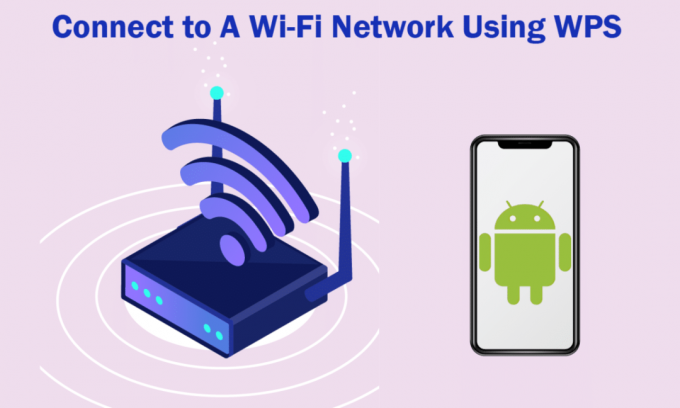
إذا كنت تفضل الاتصال بالشبكة اللاسلكية بسهولة أكبر ، فمن المقترح الاتصال بـ Android WPS. يقال أن هذه الميزة غير متوفرة في إصدار WPS Android 9. ستساعدك هذه المقالة على الاتصال بزر الضغط WPS Android.
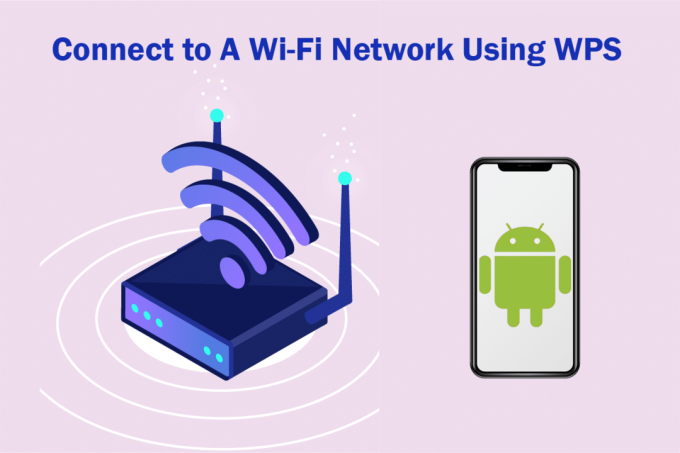
محتويات
- كيفية الاتصال بشبكة WiFi باستخدام WPS على Android
- إيجابيات WPS
- سلبيات WPS
- خطوات الاتصال بشبكة Wi-Fi باستخدام WPS
كيفية الاتصال بشبكة WiFi باستخدام WPS على Android
الإعداد المحمي بتقنية Wi-Fi ، والمختصر بـ WPS ، يجعل الاتصال بين جهاز التوجيه والجهاز أسرع وأسهل. تم تقديمه في عام 2006 بواسطة سيسكو. إنه معيار أمان شبكة يعمل مع الشبكات اللاسلكية المشفرة بكلمة مرور. ولكن يجب تشفير كلمات المرور هذه باستخدام بروتوكولات الأمان WPA Personal أو WPA2 Personal. تتيح هذه الميزة لمالك جهاز التوجيه منع الغرباء من استخدام شبكتهم اللاسلكية. يفضل الأشخاص هذه الميزة لأن هذا لا يشمل إدخال كلمات مرور طويلة أثناء الاتصال. هناك أربعة أوضاع مختلفة مثل
- اضغط الزر،
- دبوس،
- USB،
- وأنماط الاتصال قريب المدى
الوضعان الأخيران هما خارج النطاق ، ولكن يتم استخدام الوضعين الأولين في الغالب.
إيجابيات WPS
فيما يلي إيجابيات استخدام WPS.
- سوف تلقائياتكوين اسم الشبكة ومفتاح الأمان.
- أنه ليس مطلوبًا لمعرفة مفتاح الأمان أو كلمة المرور للشبكة اللاسلكية.
- ال يتم إنشاء مفتاح الأمان بواسطة WPS، مما يجعلها أكثر أمانًا.
- ال يتم تشفير مفتاح الأمان بواسطة بروتوكول المصادقة القابل للإلحاق.
سلبيات WPS
فيما يلي بعض سلبيات استخدام WPS.
- لا تدعم جميع الأجهزة أو أجهزة التوجيه WPS، أي الجهاز الذي يعمل بنظام WPS Android 9 والمزيد.
- واحد لا يمكن الاتصال باستخدام WPS إذا لم يتم التحقق من صحة الجهاز بشهادة WPS.
- هو - هي لا يدعم التوصيلات المباشرة، في حين يتم إجراء الاتصالات من خلال AP.
اقرأ أيضا:ما هو WPS وكيف يعمل؟
خطوات الاتصال بشبكة Wi-Fi باستخدام WPS
لتوصيل زر الضغط WPS Android ، تحتاج إلى التأكد مما يلي:
- يدعم جهاز التوجيه وإصدار هاتفك المحمول ميزة WPS.
- تم تمكين زر WPS على جهاز التوجيه الخاص بك.
اتبع الخطوات التالية لتوصيل WPS بجهازك.
ملحوظة: نظرًا لأن الهواتف الذكية لا تحتوي على نفس خيارات الإعدادات ، فهي تختلف من مصنع لآخر. ومن ثم ، تأكد من الإعدادات الصحيحة قبل تغيير أي منها. لقطات الشاشة المستخدمة في هذه المقالة مأخوذة من OnePlus Nord.
1. قم بتشغيل ملف إعدادات التطبيق على جهازك.
2. هنا ، اضغط على واي فاي وشبكة اختيار.
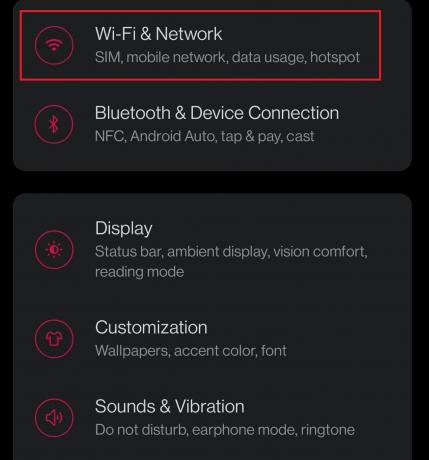
3. ثم اضغط على ملف واي فاي اختيار.
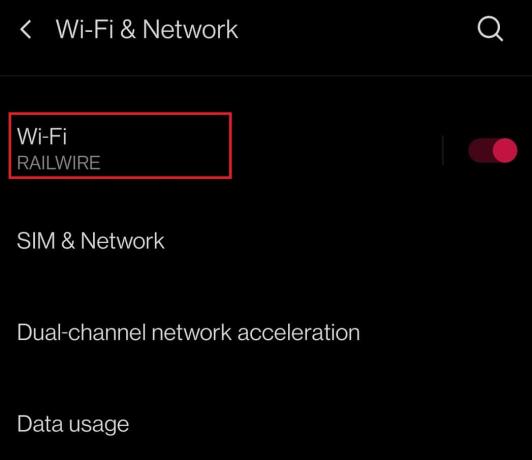
4. الآن ، اضغط تفضيلات Wi-Fi تحت اعدادات الواي فاي الفئة.
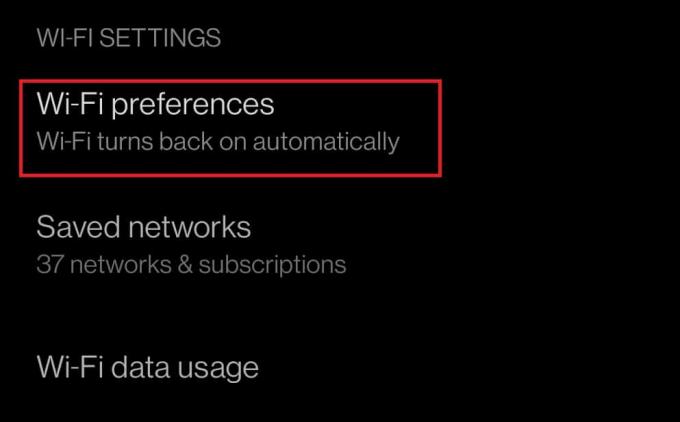
5. أخيرًا ، اضغط على ملف دفع WPS زر.
ملاحظة 1: إذا لم يكن هناك زر WPS على جهاز Android الخاص بك ، فانقر فوق إدخال رقم التعريف الشخصي لـ WPS للاتصال باستخدام دبوس مكون من ثمانية أرقام في لوحة تحكم جهاز التوجيه.
ملاحظة 2: إذا كان جهازك وجهاز التوجيه يدعمان WPS ولا يمكنك الاتصال بـ WPS ، فحاول الاقتراب من جهاز التوجيه.
الأسئلة المتداولة (FAQs)
س 1. هل يقلل WPS من سرعة الشبكة؟
الجواب.لا، ولكن قد يؤدي ذلك إلى إبطاء سرعة الشبكة في بعض الأحيان.
س 2. هل يجب توصيل WPS في كل مرة نستخدم فيها شبكة Wi-Fi؟
الجواب.لا، الاتصال بالموجه باستخدام WPS هو عملية لمرة واحدة. يمكنك الاتصال بالشبكة متى قمت بتشغيلها.
س 3. هل الاتصال باستخدام WPS آمن؟
الجواب. على الرغم من أن الطريقة أسرع وأسهل ، إلا أنها ليست آمنة. يمكن للمتسلل العثور على إمكانية الوصول إلى جميع أجهزتك المتصلة. لذلك ، يوصى بتعطيله WPS.
مُستَحسَن:
- ماذا حدث لـ LimeTorrents؟
- 11 أفضل جهاز استشعار لدرجة الحرارة والرطوبة لشبكة WiFi
- كيفية تمكين وضع سطح المكتب على متصفحات Android
- كيفية فتح قائمة إعدادات هاتف Android
نأمل أن يساعدك هذا الدليل في توصيل هاتفك المحمول بـ Android WPS. قم بإسقاط استفساراتك واقتراحاتك في قسم التعليقات أدناه ، إن وجدت.



